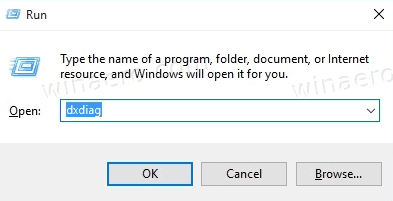Avatar-gerichte, virtuele sociale netwerksite IMVU is 's werelds grootste in zijn soort. Gebruikers creëren 3D-representaties van zichzelf of persona's en gebruiken het platform voor veel verschillende redenen, van het spelen van games tot het ontwikkelen van romantische relaties. Een ding waar alle gebruikers het waarschijnlijk over eens zijn, is dat ze willen dat hun avatar er op hun best uitziet.

Als u uw kledingontwerpen aan de IMVU-catalogus wilt toevoegen en geld wilt verdienen als VIP-maker, bent u hier aan het juiste adres. Lees verder om te leren hoe u stijlvolle kleding kunt maken voor uzelf en de gemeenschap.
Kleding maken is op het moment van schrijven alleen mogelijk via de desktop app. We laten u zien hoe u een t-shirt kunt aanpassen met Photoshop en GIMP vanaf uw pc. Met deze kennis kunt u elk bestaand IMVU-product aanpassen.
Hoe IMVU-kleding op een pc te maken
Voor deze demonstratie gebruiken we de Bella Crop Top. Het bevat drie texturen (oppervlakken) voor de voorkant, achterkant en mouwen.
Download en bewaar eerst alle drie Bella crop top texturen naar uw computer. De texturen aanpassen met Photoshop:

- Photoshop openen.

- Open het voorste textuurbestand.

- Klik helemaal rechtsonder op het pictogram Een nieuwe laag maken. Het ziet eruit als een vel papier met de linkerbenedenhoek omhoog gevouwen.

Nadat u een nieuwe laag hebt gemaakt, moet u ervoor zorgen dat u alles nauwkeurig ziet. Om dit te doen, moet u de RGB-modus inschakelen. Controleren of het is ingeschakeld:
- Klik op Afbeelding.

- Ga naar Modus en RGB-kleur.

- Links van de optie RGB-kleur moet een vinkje staan.

Nadat je hebt geverifieerd dat je alles nauwkeurig ziet, kun je doorgaan met het kiezen van een kleur voor je nieuwe textuurlaag.
- Zoek onder aan de verticale werkbalk het pictogram met de twee overlappende lagen en klik vervolgens op de onderste laag. De kleurkiezer wordt weergegeven.

- Hier kun je een kleur kiezen voor de voorkant van je t-shirt en de tint aanpassen. Als je tevreden bent, selecteer je OK.

- Als je het hele T-shirt in dezelfde kleur wilt hebben, noteer dan het nummer in het hekje onderaan het venster Kleurkiezer. Of klik op Toevoegen aan stalen om toe te voegen aan uw kleurenbibliotheek.

- Klik op het pictogram Paint Bucket Tool in de werkbalk aan de linkerkant om de laag met uw kleur te vullen.

- Klik op je t-shirt. Je zult zien dat de transparante kleur nu is veranderd in de kleur die je hebt gekozen.

- Om de wijzigingen in uw textuur te zien, gaat u naar de vervolgkeuzemenupijl onder de optie Lagen rechtsonder en selecteert u Kleur.

- Ga nu naar Bestand en vervolgens Opslaan als om de wijzigingen op te slaan.

- Selecteer in het venster dat verschijnt JPEG en vervolgens Opslaan.

- Klik in het venster Photoshop JPEG-opties op OK.

U kunt dit proces nu gebruiken om kleding aan te passen en te verkopen zodra deze als afleidbaar is ingesteld.
Kleding maken voor IMVU met Gimp
In dit voorbeeld gebruiken we de Bella Crop Top. Het bevat drie texturen/oppervlakken voor de voorkant, achterkant en mouwen. Download en bewaar ze alle drie Bella crop top texturen naar uw bureaublad en pas het vervolgens aan met de onderstaande stappen.
- Gimp openen.

- Om te beginnen met de voorstructuur, zoekt en opent u het bestand door Bestand en vervolgens Openen te selecteren.

- Om de kleur te wijzigen, moet u eerst een nieuwe laag maken. Klik op de eerste knop van de werkbalk in de rechter benedenhoek.

- Klik op OK in het pop-upvenster Nieuwe laag.

Voordat u verder gaat, moet u ervoor zorgen dat u alles nauwkeurig ziet, controleer of de RGB-modus is ingeschakeld:
- Selecteer Afbeelding en modus.

- Ga naar RGB.

- Links van de RGB-optie moet een vinkje staan.

Nadat u RGB hebt geverifieerd, is het tijd om de achtergrondkleur te wijzigen.
hoe te stoppen met bufferen op firestick
- Zoek het achtergrondpictogram dat wordt weergegeven als twee overlappende lagen en klik vervolgens op de kleur eronder om de achtergrondkleur te wijzigen. Deze functie bevindt zich in het menu Extra aan de rechterkant.

- Selecteer in het pop-upvenster Achtergrondkleur wijzigen de exacte kleur die u wilt.

- Als u die kleur opnieuw wilt gebruiken, klikt u op de knop naast Huidig en noteert u het nummer dat wordt weergegeven in het veld HTML-notatie.

- Als u tevreden bent met de kleur, klikt u op OK.

Het vullen van de laag voor de textuur is de laatste stap.
- Selecteer het gereedschap Emmertje vullen in de linker werkbalk om de laag te vullen met uw kleur.

- Klik op je t-shirt en je zult zien dat de transparante kleur nu is veranderd in de kleur die je hebt gekozen.

- Om de veranderingen in uw textuur te zien, klikt u op Modus en vervolgens op HSL-kleur onder het tabblad Lagen aan de rechterkant.

- Om de wijzigingen op te slaan, klikt u op Bestand en vervolgens op Exporteren als….

- Kies de map om de structuur op te slaan, geef deze een naam en klik vervolgens op Bestandstype selecteren (op extensie).

- Kies de optie JPEG-afbeelding.

- Selecteer Exporteren.

- Selecteer in het venster Afbeelding exporteren als JPEG de optie Exporteren.

U kunt dit proces nu gebruiken om kleding aan te passen en te verkopen zodra deze als afleidbaar is ingesteld.
Kleding uploaden op IMVU
Zodra je tevreden bent met de kleding die je hebt gemaakt, moet je ze uploaden naar de IMVU-catalogus. Elk item dat u uploadt, wordt officieel een product met een product-ID en wordt zichtbaar gemaakt in de winkel zodat mensen ze kunnen kopen.
Voordat u uw creaties uploadt, moet u er rekening mee houden dat u tegoeden nodig heeft om producten te uploaden en de Virtueel goed beleid .
Zo upload je je kleding:
- Start de IMVU desktop-app en log in.

- Klik op de knop Aanmaken.

- Selecteer de knop Een lokaal project openen om uw IMVU-projectenmap te openen.

- Klik op je opgeslagen creatie. Het zal een .CHKN-bestand zijn.

- In het Editor-scherm wordt een standaardavatar weergegeven. Selecteer Outfits op de onderste werkbalk om je avatar te wijzigen en de gewenste avatar te kiezen.

- Klik rechtsboven op Uploaden. Er wordt een kopie van uw .CHKN-bestand gemaakt en omgezet in een .CFL-bestand. Alleen deze typen kunnen worden ingediend.

- Vul de informatie voor uw product in op de productinzendingskaart.

- Als je klaar bent, klik je op de knop Verzenden naar winkel.

Nadat u uw upload hebt voltooid, wordt een browservenster geopend met uw productpagina.
Kun je kleding maken voor IMVU zonder VIP?
Het is niet mogelijk om kleding te maken zonder deel te nemen aan het Creator Program.
Als je je vóór 10 mei 2012 om 10.00 uur PST hebt ingeschreven voor het Creator Program, krijg je voor onbepaalde tijd een grootvader. Dit betekent dat u geen VIP-lid hoeft te worden. U kunt genieten van VIP-voordelen, waaronder het maken van kleding, via vroege inschrijving.
Als je je echter na die datum inschrijft, moet je deelnemen aan het programma om kleding te maken.
Uw modeontwerpgeschenken gebruiken
Het op avatars gebaseerde sociale netwerkplatform van IMVU is een vrijwel verbeterde fysieke realiteit; ontworpen om online ervaringen zo echt mogelijk te maken. Gebruikers kunnen hun avatars aankleden en van accessoires voorzien om te pronken met hun persoonlijkheden.
sluit netwerkschijf opnieuw aan windows 10
Makers en ontwikkelaars kunnen geld verdienen wanneer een van hun producten in de winkel wordt gekocht. Kleding maken gaat snel en eenvoudig met fotobewerkingssoftware zoals Photoshop en Gimp. Als een kledingstuk is ingesteld op afleidbaar, kun je het aanpassen, uploaden naar de winkel en het als je eigen kledingstuk verkopen. Of u kunt helemaal zelf ontwerpen maken.
Bent u een gebruiker van het IMVU-platform? Wat vind je van de producten die in de winkel verkrijgbaar zijn? Wat deed je besluiten om zelf creator te worden? Laat het ons weten in de comments hieronder.